ອີງຕາມ ການ iMore , ທ່ານຕ້ອງໄດ້ປະສົບກັບການຖືກ 'ຈົມນ້ໍາ' ໃນຫຼາຍຮ້ອຍ, ເຖິງແມ່ນວ່າຫລາຍພັນແຖບເປີດເວັບໄຊທ໌ໃນ Safari, ເຮັດໃຫ້ຕົວທ່ອງເວັບຊ້າລົງແລະຊອກຫາແຖບທີ່ຈໍາເປັນຍາກບໍ? ບົດຄວາມນີ້ຈະແນະນໍາທ່ານກ່ຽວກັບວິທີການທໍາຄວາມສະອາດ Safari ຢ່າງວ່ອງໄວແລະປະສິດທິຜົນພຽງແຕ່ສອງສາມຂັ້ນຕອນທີ່ງ່າຍດາຍ.
ປິດແຖບທັງໝົດຢ່າງໄວວາ
ທ່ານມັກຈະເປີດແຖບຫຼາຍເກີນໄປໃນ iPhone, iPad ຫຼືແມ້ກະທັ້ງ Mac ຂອງທ່ານບໍ? ນີ້ບໍ່ພຽງແຕ່ຫຼຸດຜ່ອນການປະຕິບັດຂອງຕົວທ່ອງເວັບແຕ່ຍັງເຮັດໃຫ້ມັນງ່າຍສໍາລັບທ່ານທີ່ຈະ 'ສູນເສຍ' ໃນບັນດາແຖບຫຼາຍ. ເພື່ອປິດແຖບເປີດທັງໝົດໃນ Safari ເພື່ອເພີ່ມພື້ນທີ່ຫວ່າງຂອງຕົວທ່ອງເວັບ, ທ່ານເຮັດດັ່ງຕໍ່ໄປນີ້:
- ກົດປຸ່ມແຖບຄ້າງໄວ້ (ໄອຄອນສີ່ຫຼ່ຽມສີ່ຫຼ່ຽມຊ້ອນກັນຢູ່ມຸມຂວາລຸ່ມ) ໃນແຖບເຄື່ອງມືຂອງ Safari.
- ໃນເມນູທີ່ປາກົດ, ເລືອກເສັ້ນ 'ປິດທັງຫມົດ x Tab' (ບ່ອນທີ່ x ເປັນຈໍານວນແຖບເປີດຂອງຕົວທ່ອງເວັບ).
ດ້ວຍການເຮັດວຽກທີ່ງ່າຍດາຍນີ້, ທ່ານສາມາດປິດຫຼາຍຮ້ອຍແຖບ Safari ໃນເວລາດຽວໂດຍບໍ່ຕ້ອງເລື່ອນດ້ວຍຕົນເອງເພື່ອຊອກຫາ ແລະປິດແຕ່ລະແຖບເທື່ອລະອັນ.
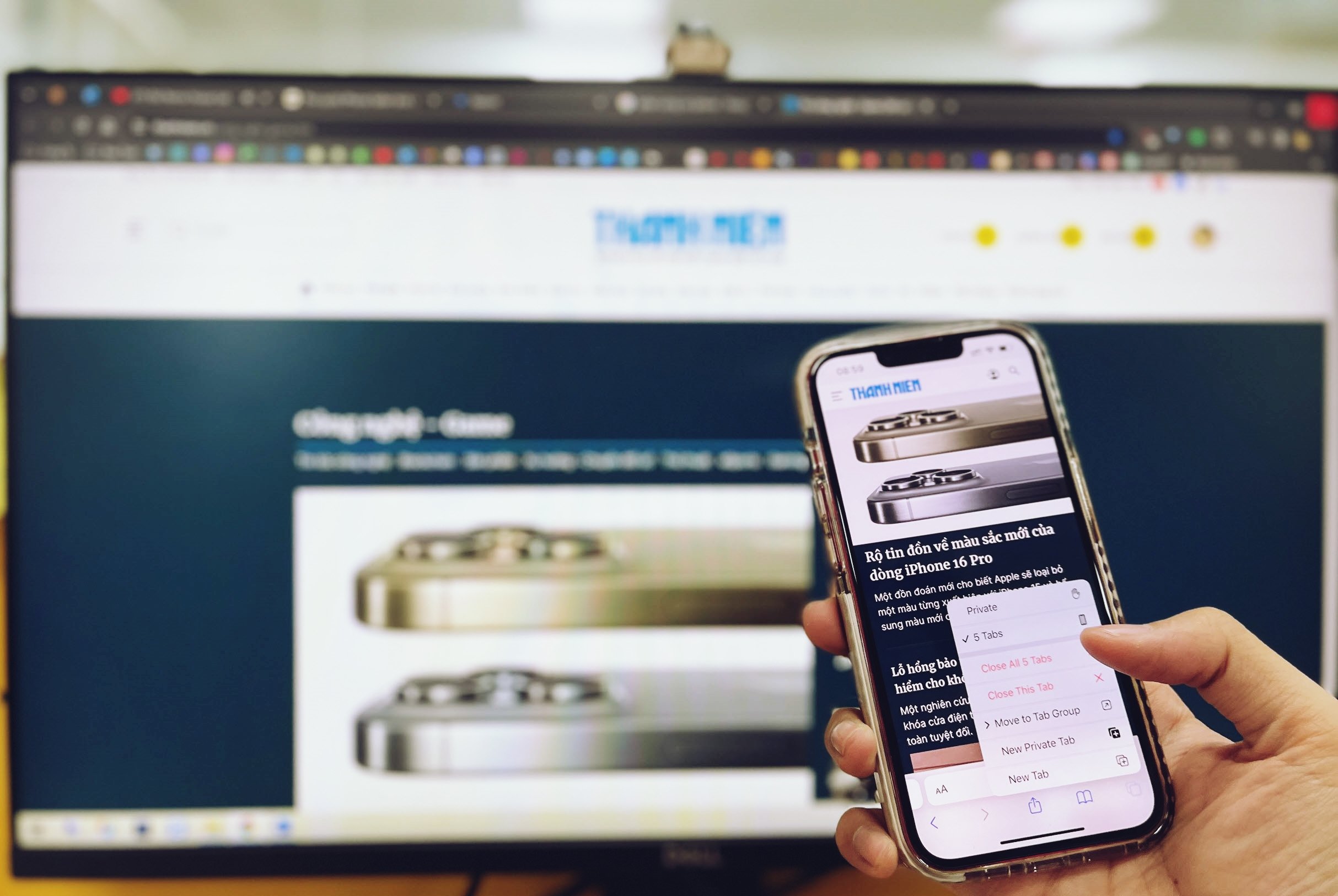
ວິທີການປິດແຖບທັງຫມົດໃນ Safari browser ຢ່າງໄວວາ
ປຸ່ມແຖບຍັງສາມາດຖືກໃຊ້ສໍາລັບຫຼາຍໆເຄັດລັບການນໍາທາງໄວອື່ນໆໃນ Safari. ສໍາລັບຕົວຢ່າງ, ແທນທີ່ຈະກົດປຸ່ມແຖບແລະຫຼັງຈາກນັ້ນແຕະ "+" ເພື່ອເປີດແຖບໃຫມ່, ທ່ານພຽງແຕ່ສາມາດກົດປຸ່ມແຖບແລະແຕະ 'ແຖບໃຫມ່'.
ສຳເນົາ URL ຂອງແຖບທັງໝົດ
ສໍາລັບຜູ້ໃຊ້ທີ່ກໍາລັງເຮັດວຽກຢູ່ໃນໂຄງການສຶກສາຫຼືຕ້ອງການບັນທຶກຫນ້າເວັບສໍາລັບການນໍາໃຊ້ໃນອະນາຄົດ, ຄຸນນະສົມບັດ 'Copy Links' ຈະເປັນປະໂຫຍດ. ມັນຈະຊ່ວຍຄັດລອກ URL ທັງໝົດຂອງແຖບເປີດດ້ວຍການແຕະພຽງຄັ້ງດຽວ. ນີ້ແມ່ນວິທີ:
- ແຕະປຸ່ມແຖບໃນແຖບເຄື່ອງມື Safari.
- ໃນປັດຈຸບັນທ່ານຈະເຫັນປຸ່ມ 'x Tabs' ຢູ່ດ້ານລຸ່ມຂອງການໂຕ້ຕອບ - ດ້ວຍ x ເປັນຈໍານວນແຖບເປີດ. ແຕະປຸ່ມນີ້ຄ້າງໄວ້.
- ສຸດທ້າຍ, ທາງເລືອກ 'Copy Links' ຈະປາກົດຂຶ້ນແລະທ່ານພຽງແຕ່ຕ້ອງແຕະໃສ່ມັນ.
- ຫຼັງຈາກກົດ, ທຸກ URL ຂອງແທັບເປີດຈະຖືກຄັດລອກໃສ່ຄວາມຊົງຈໍາຂອງ clipboard, ທ່ານພຽງແຕ່ຕ້ອງການວາງລົງໃນແອັບພລິເຄຊັນຂໍ້ຄວາມຫຼື Notes ເພື່ອເກັບຮັກສາ.
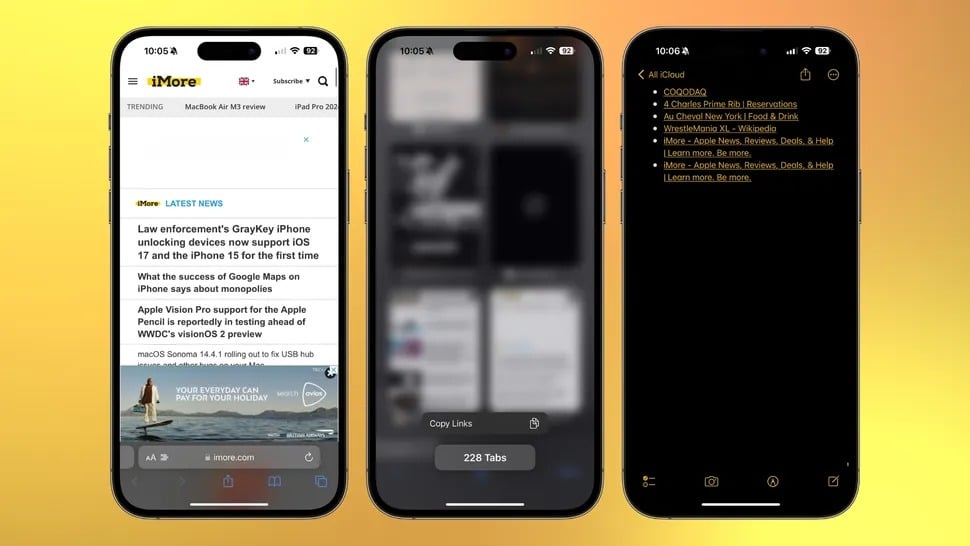
ສຳເນົາ URL ທັງໝົດຂອງແຖບເປີດດ້ວຍການແຕະພຽງເທື່ອດຽວ
ດ້ວຍເຄັດລັບງ່າຍໆຂ້າງເທິງ, ທ່ານສາມາດ "ເຮັດຄວາມສະອາດ" Safari ແລະຈັດການແທັບໄດ້ຢ່າງມີປະສິດທິພາບຫຼາຍຂຶ້ນ.
ແຫຼ່ງທີ່ມາ



![[ຮູບພາບ] ທ່ານປະທານປະເທດ ເຈືອງເຕີນຊາງ ຕ້ອນຮັບທ່ານປະທານສະພາແຫ່ງຊາດ ກູບາ Esteban Lazo Hernandez](https://vphoto.vietnam.vn/thumb/1200x675/vietnam/resource/IMAGE/2025/9/30/4d38932911c24f6ea1936252bd5427fa)
![[ຮູບພາບ] ໄຂກອງປະຊຸມໃຫຍ່ຄັ້ງທີ 12 ຂອງພັກການທະຫານສະໄໝທີ 2025-2030](https://vphoto.vietnam.vn/thumb/1200x675/vietnam/resource/IMAGE/2025/9/30/2cd383b3130d41a1a4b5ace0d5eb989d)
![[ຮູບພາບ] ພາໂນຣາມາຂອງຂົວທີ່ພັກສາຍເຄເບີນ, ເປັນຂອດສຸດທ້າຍຂອງທາງດ່ວນ Ben Luc-Long Thanh](https://vphoto.vietnam.vn/thumb/1200x675/vietnam/resource/IMAGE/2025/9/30/391fdf21025541d6b2f092e49a17243f)
![[ຮູບພາບ] ທ່ານເລຂາທິການໃຫຍ່ To Lam, ເລຂາທິການໃຫຍ່ການທະຫານສູນກາງເຂົ້າຮ່ວມກອງປະຊຸມໃຫຍ່ຄັ້ງທີ 12 ຂອງພັກກອມມູນິດຫວຽດນາມ](https://vphoto.vietnam.vn/thumb/1200x675/vietnam/resource/IMAGE/2025/9/30/9b63aaa37ddb472ead84e3870a8ae825)
![[ຮູບພາບ] ກອງປະຊຸມໃຫຍ່ຄັ້ງທີ 1 ຂອງອົງການພັກແຂວງ ຟູທໍ້ ສົກປີ 2025-2030](https://vphoto.vietnam.vn/thumb/1200x675/vietnam/resource/IMAGE/2025/9/30/1507da06216649bba8a1ce6251816820)

































































































(0)